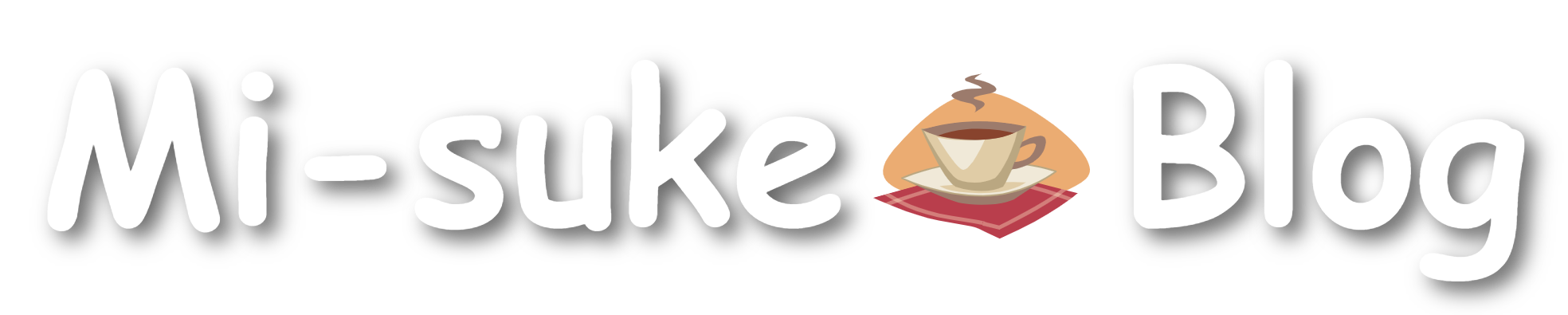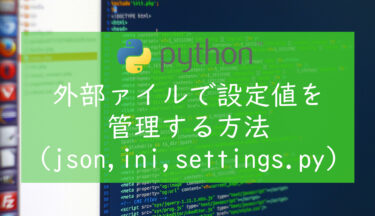目次
はじめに
Windows10
Docker Desktop
Ubuntu 22.10
Python 3.11.0
Dockerについて
今回、Dockerのコンテナ上にUbuntu 22.10を作成して、そこにPythonをインストールしていきます。
インストール先は、実機のUbuntuでもWSLでも同じ手順となります。
はじめに プログラミングを行う際に実行環境を構築する必要がありますが、普段利用しているローカルPCに直接インストールしてしまっては、トライアンドエラーを繰り返すうちに不要なアプリケーションが積み重なり動作が不安定にな[…]
はじめに Windows環境でLinuxのコマンドが利用できるWSL2についてインストールおよび利用方法を説明します。 Linuxコマンドが使えるようになると、様々なプログラミング言語や開発に利用できますので非常に[…]
Pythonの仮想環境
Pythonには複数のバージョンが存在します。バージョンごとに利用できるパッケージが異なっています。
また、たとえばTwitterにPythonからツイートを投稿する場合は、tweepyというパッケージを追加する必要があります。
一方、別のプログラムを作成する際は、Twitterに関するパッケージは不要となります。
このように開発する機能ごとに必要となるパッケージは異なるため、機能単位でPythonの実行環境を準備できるのが理想です。
そこで、Pythonの実行環境を仮想化できる仕組みが用意されています。
代表的なものとしてpyenv、virtualenv、venv、pyenv-virtualenv、Anaconda、Pipenvなど、色々な方法があります。
今回はPython Japanでも紹介されているvenvを利用する方法を採用したいと思います。
Ubuntu には最初からPythonがインストールされており、そのまま利用可能です。 しかし、このPython は、 …
Ubuntuでのインストール方法
Ubuntuコンテナを準備
Docker HubからUbuntu 22.10のイメージをダウンロードしてコンテナを起動します。
docker pull ubuntu:22.10
docker images
REPOSITORY TAG IMAGE ID CREATED SIZE
ubuntu 22.10 0f175c10c2b4 15 hours ago 70.2MB
docker run -it --name ubuntupy ubuntu:22.10 /bin/bash
root@9a63ac5fd455:/#コンテナ名は「ubuntupy」で起動しています。
Dockerの基本的なコンテナ操作は以下の記事でまとめています。
はじめに
プログラミングや開発を進めるうえで仮想環境を利用することは今や当たり前になりました。
特にDockerを利用する機会が多いのですが、よくコマンドを忘れてしまうので忘備録もかねて基本操作をまとめます。
[…]
念のためubuntuのパッケージを最新化しておきます。rootでアクセスしているのでsudoは省略しています。
apt update
apt upgrade
apt autoremove #データ容量を減らしたい場合は必要に応じて実行exitのちに利用するUbuntuパッケージ等を入れておきます。
apt install wget #指定したURLからダウンロードするコマンドを追加
apt install vim #エディター追加ビルドツール・ライブラリのインストール
Pythonのソースコードをビルドするためのライブラリをインストールします。
apt install build-essential libbz2-dev libdb-dev \
libreadline-dev libffi-dev libgdbm-dev liblzma-dev \
libncursesw5-dev libsqlite3-dev libssl-dev \
zlib1g-dev uuid-dev tk-dev※行末のバックスラッシュ(円マーク)を入力すると、長い行を改行してコマンドを実行できます。
Pythonのインストール
Pythonのインストールに必要なソースコードはこちらのページから取得できます。
まずは、作業用ディレクトリを作成し、ソースコードをダウンロードします。
cd /root/ #rootディレクトリへ移動
mkdir python #作業用にpythonディレクトリを作成
ls #ディレクトリ作成結果を確認
python
cd python/ #作成したpythonディレクトリへ移動
wget https://www.python.org/ftp/python/3.11.0/Python-3.11.0.tar.xz #pythonソースコードをダウンロード
ls #ダウンロードファイルを確認
Python-3.11.0.tar.xzソースコードがダウンロードできたら、解凍、コンパイル、インストールを実行します。
tar xJf Python-3.11.0.tar.xz #ダウンロードしたファイルの解凍
ls #解凍結果の確認
Python-3.11.0 Python-3.11.0.tar.xz
cd Python-3.11.0 #解凍後のディレクトリに移動
./configure #コンパイルするための準備
make #コンパイルの実行
make install #/インストール実行tar xJfのxJfは解凍コマンドtarのオプションです。
- x:圧縮ファイルを展開する。
- J:xz形式のファイルを展開する。
- f:展開の対象をファイル名で指定する。
./configureを実行することでOSやCPU等を調べ、環境に合わせてMakefileファイルを作成します。
makeではMakefileに基づきソースコードをコンパイルします。
make installはコンパイルされたファイルを使ってインストールを実行します。
なお、インストール先を変える場合は./configureを./configure –prefix=保存先とします。
それでは、インストール結果を確認します。
which python3 #インストール先の確認
/usr/local/bin/python3
python3 -V #pythonのバージョン確認
Python 3.11.0/usr/local/bin/python3にインストールされていることがわかります。
また、バージョンは3.11.0となっています。
パッケージのインストール
すでに説明したようにほとんどのプログラミング言語では、一般的によく使われるような機能はパッケージとして公開されています。
Pythonも同様で以下のコマンドでパッケージの追加が可能です。
python3 -m pip install -U pip #pip自身のアップデート
python3 -m pip install numpy #パッケージnumpyをインストールパッケージをインストールするときは、事前にpip自身をアップデートするようにしましょう。-mオプションは必ず必要になります。
2行目でnumpyという数学計算に特化したパッケージを追加でインストールしています。分析や統計解析、機械学習などをやりたい方はお世話になると思います。
インストールされているパッケージ一覧は以下のコマンドで取得できます。
python3 -m pip list
Package Version
---------- -------
numpy 1.23.4
pip 22.3
setuptools 65.5.0インストールしたパッケージのアップデートや削除は以下のコマンドからできます。
python3 -m pip install -U numpy #アップデート
python3 -m pip uninstall numpy #削除
python3 -m pip list #削除後確認
Package Version
---------- -------
pip 22.3
setuptools 65.5.0まとめ
はじめに 前回、Ubuntu上にPythonの実行環境をインストールしました。その際に、Python を開発する際はプロジェクトごとに仮想環境を作成するとしてvenvを選択しました。 前回の記事はこちら [sit[…]
出版社:インプレス
出版社:オライリージャパン; 第2版
出版社:技術評論社